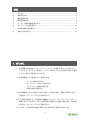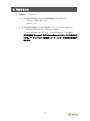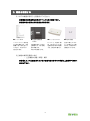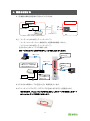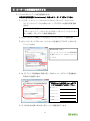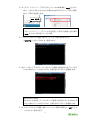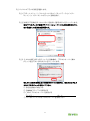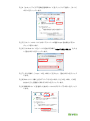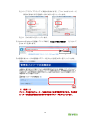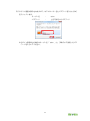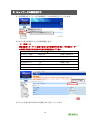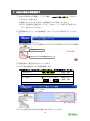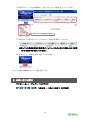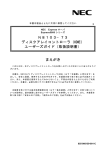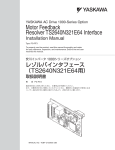Download me-eco 閲覧用 ルーター設定マニュアル
Transcript
me-eco 閲覧用 ルーター設定マニュアル 【KDDI au ひかりホーム 1 BL900HW】 目次 1. はじめに ...................................................................................................................... 2 2. 準備するもの ............................................................................................................... 3 3. 機器を確認する ........................................................................................................... 4 4. 機器を配線する ........................................................................................................... 5 5. ルーターの設定画面を表示する .................................................................................. 6 6. ネットワークの設定を行う ....................................................................................... 12 7. HEMS 接続の設定を行う ......................................................................................... 14 8. お問い合わせ窓口 ...................................................................................................... 15 1. はじめに 1.1 本手順書は株式会社ファミリーネット・ジャパンの提供するホームエネルギー・ マネジメントシステム(HEMS:ヘムス)である me-eco を利用する為に必要な ルーター設定の手順を示すものです。 1.2 本手順書は以下の作業について説明します。 ・ ルーターの取り付け方法 ・ ネットワーク(LAN)の設定方法 ・ インターネット接続の設定方法 ・ HEMS 接続の設定方法 1.3 本手順書は上記の内容を示すものであり、その他の設定、初期化等に関しまして は別途メーカーマニュアルをご確認下さい。 1.4 ご利用者の環境によっては既存の機器類(パソコン、ネットワークプリンター、 無線 LAN アクセスポイン等)の設定変更が必要となる場合があります。その場合 は別途メーカーマニュアルをご確認下さい。 1.5 その他、ご不明点等は巻末のお問い合わせ窓口までお問い合わせ下さい。 2 2. 準備するもの 2.1 各種機材/ソフトウェア 2.1.1 本手順書の作業を行うにあたり必要な機材は以下の通りです。 ・ LAN ポートを持ったパソコン ・ LAN ケーブル 2.1.2 本手順書の作業を行うにあたり必要なソフトウェアは以下の通りです。 ・ WindowsXP SP3 以上(Windows7 推奨) ・ InternetExplorer6 SP2 以上 (InternetExplorer7 以上推奨) ※本手順書は Windows7 及び InternetExplorer9 をベースに作成されて います。バージョンによっては画面イメージ・メッセージ等が異なる場合が あります。 3 3. 機器を確認する 3.1 以下の機器があることを確認してください。 ※各機器の付属品等は付属のマニュアルをご確認下さい。 ※機器外観は写真と異なる場合があります。 ■ルーター本体 インターネット接続を 行う為の機器です。本手 順書に従い設定を行っ て下さい。KDDI より 送付されます。 ■光回線終端装置 (ONU) 光回線を屋内へ引き込 む機器です。特に設定 等は不要です。 KDDI が設置します。 ■スイッチングハブ ■HEMS 機器 ルーターと HEMS 機 器、またはパソコン等 を接続する為の中継機 です。設定は不要です。 住宅の電力エネル ギー管理を行う機 器です。設定済みで 設置されています。 3.2 機器の場所を確認します。 ・ 上記機器の設置(保管)場所 ※住宅によっては設置されていない場合もありますので事前に工務店等へお問い 合わせ下さい。 4 4. 機器を配線する 4.1 各機器の最終的な配線は下図のようになります。 事前設置済 HEMS NTT工事時に設置 LANケーブル LAN ケーブル LAN ケーブル 壁面 LAN 端子 光 ファイバー au ひかりルータ スイッチングハブ ONU 4.2 「ルーターの LAN 端子とスイッチングハブ」、 「ルーターのインターネット接続端子と光回線終端装置(ONU)」 、 「パソコンの LAN 端子とスイッチングハブ」 をそれぞれ LAN ケーブルで接続します。 ※ケーブルはカチッと音がするまでしっかり差し込んでください。 ポートの指定は ありません LANケーブル 配線 パソコン LANケーブル ハブ側はどの端子を用いて も構いません(この図の通り である必要はありません) 配線 WAN端子とONUを 繋ぎます 配線 LANケーブル ONU ハブ HEMS 壁面 LAN 端子 すでに繋がって いた配線はその ままにする ルーター 4.3 それぞれの電源ケーブルを差し込み、電源を投入します。 4.4 スイッチングハブのステータスランプが正常に点灯することを確認します。 ※正常な場合、Power ランプが緑色に点灯し LAN ケーブルを接続したポート の Link/Act ランプが緑色に点滅します。 5 5. ルーターの設定画面を表示する 5.1 パソコンのネットワーク設定を確認します。 ※設定は管理者権限(Adminisrator)を持ったユーザーにて行って下さい。 5.1.1 [スタートメニュー]-[コントロールパネル]-[ネットワークとインター ネット]-[ネットワークと共有センター]-[アダプターの設定の変更]を開 きます。 WindowsXP の場合 [スタートメニュー]-[コントロールパネル]-[ネットワークとインター ネット接続]-[ネットワーク接続]を開きます。 5.1.2 [ローカルエリア接続]アイコンを右クリックし[プロパティ]を開きます。 5.1.3 [インターネットプロトコル バージョン 4]を選択し[プロパティ]ボタンを クリックします。 WindowsXP の場合 [インターネットプロトコル(TCP/IP)] を選択し[プロパティ]ボタンをクリッ クします。 5.1.4 [IP アドレスを自動的に取得する]、[DNS サーバーのアドレスを自動的に 取得する]を選択します。 ※既に IP アドレスと DNS サーバーに値が 指定されていた場合は以下にメモをした 上で”自動的に取得する”に変更して下さい。 IP アドレス : . . . サブネットマスク : . . . デフォルトゲートウェイ : . . . 優先 DNS サーバー : . . . 代替 DNS サーバー : . . . 5.1.5 [OK]または[閉じる]ボタンをクリックし画面を終了します。 6 5.1.6 [スタートメニュー]-[プログラムとファイルの検索]欄に[ cmd ]と入力し ます。しばらくすると[cmd.exe]が表示されますので右クリックをし[管理 者として実行]を選択します。 cmd と入力 WindowsXP の場合 [スタート メニュー ]- [ファイ ル名を指定して実行 ]を開 き[名前 ]欄に [ cmd ]と入力し[OK]をクリックします。 5.1.7 コマンドプロンプト画面(黒いウィンドウ)が表示されますので、 [ ipconfig ]と入力し Enter キーを押します。 5.1.8 [イーサネットアダプター ローカルエリア接続]の項目の[IPv4 アドレス]が [192.168.0.***](***はランダム)と表示されていることを確認します。 WindowsXP の場合 [Ethernet adapter ロ ー カ ル エ リ ア 接 続 ] の 項 目 の [IP Address] が [192.168.0.***](***はランダム)と表示されていることを確認します。 5.1.9 コマンドプロンプト画面(黒いウィンドウ)を閉じる際には、[exit]と入力 し Enter キーを押します。 7 5.2 パソコンのブラウザ設定を確認します。 5.2.1 [スタートメニュー]-[コントロールパネル]-[ネットワークとインター ネット]-[インターネットオプション]を開きます。 5.2.2 [接続]タブを開き[ダイヤルしない]を選択し[適用]ボタンをクリックします。 ※[ダイヤルアップと仮想プライベートネットワーク]に何も表示されてい ない場合はこの項目は変更不要です。 5.2.3 [LAN の設定]ボタンをクリックし[自動構成]、[プロキシサーバー]欄の チェックを全て外し[OK]ボタンをクリックします。 ※[LAN の設定]画面において設定がされている場合は、念のため以下にメ モをしてからチェックを外して下さい。 □ 設定を自動的に検出する □ 自動構成スクリプトを使用する □ LAN にプロキシサーバーを使用する アドレス : ポート: □ ローカルアドレスにはプロキシサーバーを使用しない 8 5.2.4 [セキュリティ]タブを開き[信頼済サイト]をクリックして選択し、[サイト] ボタンをクリックします。 5.2.5 [このゾーンのサイトにはすべてサーバーの確認(https)を必要とする]の チェックを外します。 5.2.6 [この Web サイトをゾーンに追加する]欄に[ http://192.168.1.1 ]と入力 し[追加]ボタンをクリックします。 5.2.7 上記と同様に、[ http://192.168.0.1 ]を入力し、[追加]ボタンをクリック します。 5.2.8 [Web サイト]欄に上記のアドレス[192.168.0.1]と[192.168.1.1]が追 加されたことを確認し[閉じる]ボタンをクリックします。 5.2.9 [信頼済みサイト]を選択したまま[レベルのカスタマイズ]ボタンをクリック します。 9 5.2.10 [アクティブスクリプト]項目の[有効にする]、[ファイルのダウンロード] 項目の[有効にする]を選択し[OK]ボタンをクリックします。 5.2.11 [OK]ボタンをクリックします。 5.3 InternetExplorer を起動しアドレス欄に[ http://192.168.0.1 ]と入力して Enter キーを押します。 アドレス入力欄 5.4 画面に従いルータの管理者パスワードを入力し[設定]ボタンをクリックします。 【!!注意!!】 パスワードを忘れるとルーターへ接続できなくなる可能性があります。その場合 ルーターの初期化が必要になりますので必ずパスワードをメモして下さい。 10 5.5 ログイン画面が表示されますので、以下のユーザー名とパスワードを入力し[OK] をクリックします。 ユーザー名 : adm パスワード : 上記で設定したパスワード ※ログイン画面が出た場合はユーザー名「 adm 」と、手順 5.4 で設定したパス ワードを入力してください。 11 6. ネットワークの設定を行う 6.1 設定画面の左メニューより[詳細設定]-[LAN 側設定]をクリックします。 [詳細設定]をクリック 次にその下の[LAN側設定]をクリック 6.2 以下の通り数値を入力し内容を再確認します。 【!!注意!!】 設定を誤るとルーターに接続できなくなる可能性があります。その場合ルーター の初期化が必要になりますので必ず再確認を行って下さい。 IP アドレス/ネットマスク: 192.168. 1.1 / 24 (初期値:192.168.0.1) DHCP サーバ機能: 使用する (初期値:使用する) リースタイム(時間): 24 (初期値:24) アドレス割当パターン: 自動設定 (初期値:自動設定) 割当先頭アドレス: 空欄 (初期値:空欄) 割当数: 32 (初期値:32) WINS サーバアドレス: 空欄 (初期値:空欄) 192.168.1.1に変更 6.3 入力した値に誤りがなければ[設定]ボタンをクリックします。 12 6.4 右記のような画面が出たら[OK]をクリックします。 6.5 パソコンを再起動してください 6.6 再起動後、InternetExplorer を起動し、アドレス欄に[ http://192.168.1.1 ] を入力して Enter キーを押します。 ※履歴に出てくる 192.168.0.1 と間違えないよう注意してください。 ※ログイン画面が出た場合はユーザー名「 adm 」と、手順 5.4 で設定したパス ワードを入力してください。 ※エラーが表示されてしまった場合は、ルーターの取扱説明書に基づき初期化を 行い、本書の最初からやりなおしてください。 6.7 再び設定画面が表示されればネットワーク設定は完了です。 13 7. HEMS 接続の設定を行う 7.1 InternetExplorer を起動し、アドレス欄に[ http://192.168.1.1 ]を入力し て Enter キーを押します。 ※履歴に出てくる 192.168.0.1 と間違えないよう注意してください。 ※ログイン画面が出た場合はユーザー名「 admin 」と、手順 5.4 で設定したパ スワードを入力してください。 7.2 設定画面の左メニューより[詳細設定]-[ポートマッピング設定]をクリックしま す。 [詳細設定]をクリック 次に[ポートマッピング設定]をクリック 7.3 画面右端の [追加]ボタンをクリックします。 7.4 以下の通り数値を入力し内容を再確認します。 ※設定を誤ると HEMS が正しく動作しません。必ず再確認を行って下さい。 LAN 側ホスト: 192.168.1.250 (初期値:空欄) プロトコル: TCP (初期値:TCP) ポート番号: □any (チェックを外す) (初期値:any) 8376 優先度: 1 - 8376 (初期値:空欄) (初期値:空欄) 7.5 入力した値に誤りがなければ[設定]ボタンをクリックします。 14 7.6 再び左メニューより[詳細設定]-[ポートマッピング設定]をクリックします。 [ポートマッピング設定]をクリック 7.7 表示されている NAT エントリが以下と一致するか確認してください。 ※違っていた場合は右側の[削除]をクリックし、[はい]と答えて削除した上で手順 7.3 から再度やりなおしてください。 7.8 左側メニューの[保存]ボタンをクリックします。 以上で HEMS 機器用のルーター設定は完了です。 8. お問い合わせ窓口 ファミリーネット・ジャパン ヘルプデスク 0120-318-406 午前9時 ~ 午後 10 時まで(年中無休) 15